iOS 更新后 iPhone 上面容 ID 无法使用的 15 种修复方法
已发表: 2024-04-03如果您拥有 iPhone X 或更高版本,即使在弱光条件下,使用面容 ID 也可以安全、轻松且超快速地解锁您的 iPhone。 Face ID 的优势之一(尤其是在 iPhone 中)是它可以在任何情况下从任何角度准确地解锁 iPhone。
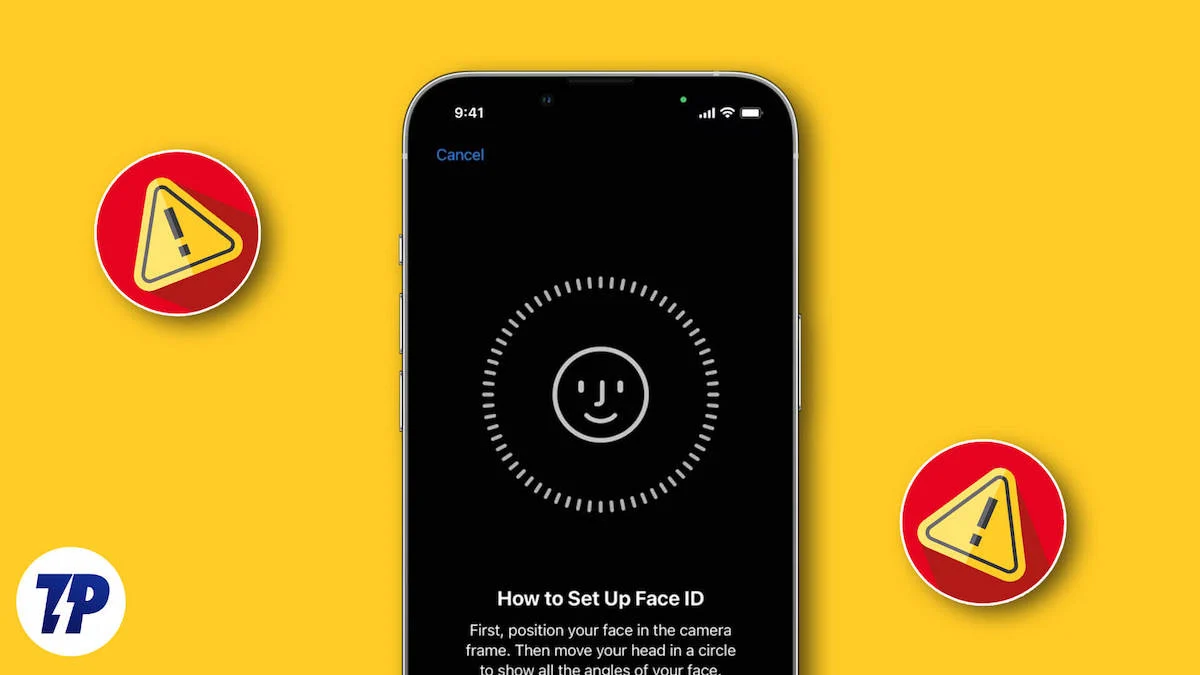
昨晚,我在工作时,iOS 17.4 发布了。 我以为我会在睡觉前更新我的 iPhone,并且我认为到早上它就可以使用最新的软件了。 我按照计划执行,当我醒来时,我的 iPhone 14 已经更新了。 然而,令我惊讶的是,当我尝试解锁 iPhone 时,Face ID 无法在我的 iPhone 上运行。 虽然我当时没注意,但我还是用密码解锁了,然后继续。 后来,当我需要打电话时,Face ID又失败了,我不得不再次使用密码解锁。 这种情况一整天都反复发生,第三次或第四次之后,我开始怀疑自从更新到 iOS 17.4 后,Face ID 可能无法在我的 iPhone 上正常工作。
经过一番研究后,我发现我并不孤单。 许多人都面临着类似的问题。 如果您是更新到 iOS 17.4 后遇到 Face ID 无法使用的人之一,那么您来对地方了。 在本文中,我将解释为什么 Face ID 在 iOS 更新后无法在 iPhone 上工作,并提供 15 个有效修复以及一个额外修复。 此外,如果尽管执行了所有故障排除步骤,您的 iPhone 的面容 ID 仍然无法工作,我还将分享解锁 iPhone 的替代方法。
目录
为什么 iOS 更新后 iPhone 上的 Face ID 无法使用
在尝试修复 iOS 更新后 iPhone 上的 Face ID 无法使用的问题之前,重要的是要弄清楚它无法使用的原因。 了解原因将帮助我们找出 Face ID 到底出了什么问题,以及为什么你的 iPhone 无法使用它进行解锁。 一旦我们知道了问题所在,我们就可以找到正确的解决方案来解决它。
1.如果您最近在 iPhone 上安装了新的 iOS 更新,则更新后它将立即重新启动。 然后,如果您尝试使用 Face ID 解锁您的 iPhone,但它没有打开,让您相信 iOS 更新后 Face ID 不起作用,让我澄清一下:您将需要输入密码才能解锁您的 iPhone,因为面部识别码最初可能无法工作。 输入密码并解锁 iPhone 后,您将可以使用面容 ID 进行后续解锁,直到再次重新启动 iPhone。
是的,如果问题仍然存在,您应该查看下一个原因。
2. TrueDepth 摄像头脏污、被遮挡或出现故障,导致 Face ID 在 iPhone 上无法使用。
3.可能是您的拍摄角度不对,或者您没有正确握持手机,导致您的脸部移出画面,从而导致 iPhone 无法使用 Face ID 解锁。
4.您可能已经 48 小时没有解锁您的 iPhone。
5.您可能已尝试使用面容 ID 或密码解锁 iPhone 5 次,但未成功。
6.最大照明条件,例如非常明亮的阳光直接照射原深感摄像头(您站在太阳对面)可能会导致 Face ID 无法工作。 此外,佩戴太阳镜、帽子或其他使脸部不清楚的配饰也会干扰 Face ID。
7. iOS 更新本身不太可能直接对 iPhone 的 TrueDepth 摄像头造成物理损坏。 在更新之前、期间或之后,您可能不小心将 iPhone 的摄像头部分撞到了硬物、将其掉入水中,或者经历了由您或其他人造成的任何其他物理损坏。
8.您外表的重大变化(胡须或新发型)可能会迷惑Face ID,导致您无法解锁iPhone。
9.您可能关闭了 Face ID,或者更新可能更改了任何 Face ID 设置。
修复 iOS 更新后 Face ID 在 iPhone 上无法使用的问题
到目前为止,您可能已经清楚是什么问题导致更新后 Face ID 在 iPhone 上无法使用。 现在,您可以从下面列出的 15 种有效解决方案中轻松找到最准确的问题解决方案,或者您也可以按照所有修复方法来纠正您的 Face ID。 那么,事不宜迟,让我们开始吧!
检查Face ID是否已设置
如果您想通过查看 iPhone 来解锁 iPhone,则必须在 iPhone 上设置 Face ID。 如果您不确定是否已在 iPhone 上设置 Face ID,请按照以下步骤操作。
- 前往设置。
- 向下滚动并点击面部识别码和密码。
- 如果出现提示,请输入密码。
- 如果启用了面容 ID,您会在“使用面容 ID 用于”下找到许多选项,例如 iPhone 解锁、iTunes 和 App Store、密码自动填充等。 但是,如果尚未启用 Face ID,您将无法启用这些选项中的任何一个。

如果您刚刚检查并发现尚未在 iPhone 上启用 Face ID,请按照以下步骤操作。
- 前往“设置” > “面容 ID 和密码” 。
- 选择“设置面容 ID” 。
- 点击开始。
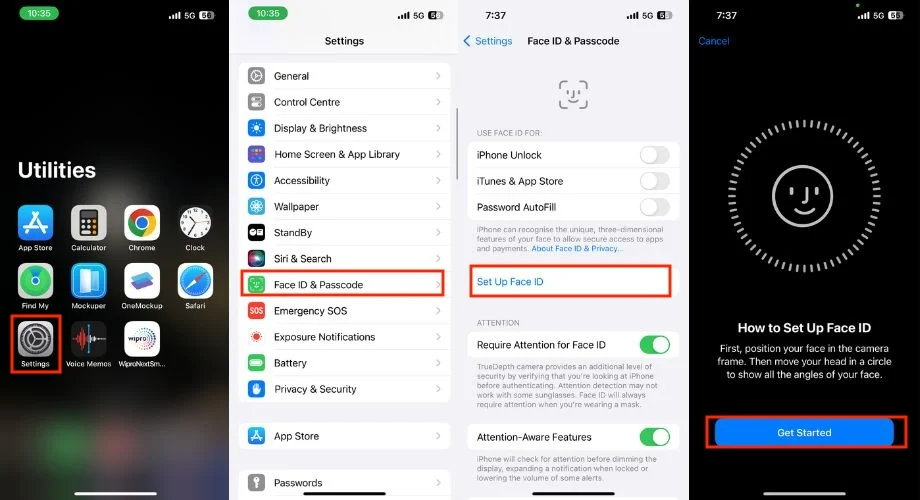
- 握住您的 iPhone,将您的脸部置于取景框内。 另外,请将您的眼睛保持在 TrueDepth 摄像头正前方。
- 慢慢地移动你的头来完成这个圆圈。
- 如果你一直戴着眼镜,也可以用眼镜设置Face ID,以提高准确性。 在设置过程中,您将看到添加眼镜的选项。
- 点击它并按照屏幕上的说明在佩戴眼镜时扫描您的脸部。
- 最后,点击“完成” 。

请勿遮挡您的脸部或原深感摄像头
覆盖 TrueDepth 摄像头确实可能是 iOS 更新后 iPhone 上 Face ID 无法使用的罪魁祸首。 iPhone 的 TrueDepth 摄像头是一组传感器,位于 iPhone 的凹口或动态岛上,具体取决于您拥有的型号。 解锁 iPhone 时遮挡摄像头可能会干扰 Face ID 扫描您的脸部,从而导致功能不准确。 因此,必须确保原深感摄像头周围区域的清洁。
此外,iOS 更新可能不会直接导致相机被覆盖,但如果您最近更新了 iOS,然后在使用 Face ID 解锁 iPhone 时遇到困难,您可能会怀疑更新是原因。 在这种情况下,有两种潜在的情况:要么问题出在其他地方,需要进行故障排除,要么原深感摄像头可能被某些东西遮挡,例如微小的灰尘颗粒、破裂或划伤的屏幕保护膜或污渍。 在这些情况下,建议取下屏幕保护膜并使用超细纤维布清洁传感器上方的屏幕,以恢复 Face ID 功能。
需要注意的是,任何遮挡 TrueDepth 摄像头的物体(无论是损坏的屏幕保护膜还是其他任何物体)都不是 Face ID 无法工作的唯一原因。 您的面部表情,例如戴或不戴眼镜、戴口罩或用任何东西遮挡脸部,也可能会导致面容 ID 正常工作。
正确握持 iPhone
以正确的角度握住 iPhone 对于准确的人脸识别至关重要。 将其握得太远或太近都会导致相机难以正确捕捉您的脸部。 要解锁您的 iPhone,请纵向或横向握住它。 不过,此功能仅支持 iPhone 13 及搭载 iOS 16 或更高版本的更新机型。 如果您使用的 iPhone 型号早于 iPhone 13,请坚持使用纵向模式。 另外,请确保您的 iPhone 在手臂长度范围内,最好在 10 到 20 英寸或 25 到 50 厘米之间。
关闭和打开面容 ID
关闭 Face ID 然后再次打开有时可以解决 Face ID 在 iPhone 上无法使用的问题。 请按照以下步骤执行此操作。
- 在 iPhone 上启动“设置”应用程序。
- 转到面部识别码和密码。
- 在新屏幕上输入您的 iPhone 密码。

- 在“使用 FACE ID 进行”下,关闭“iPhone 解锁”右侧的开关。
- 重新启动你的 iPhone。
- 前往“设置”>“面容 ID 和密码”>“iPhone 解锁”切换。
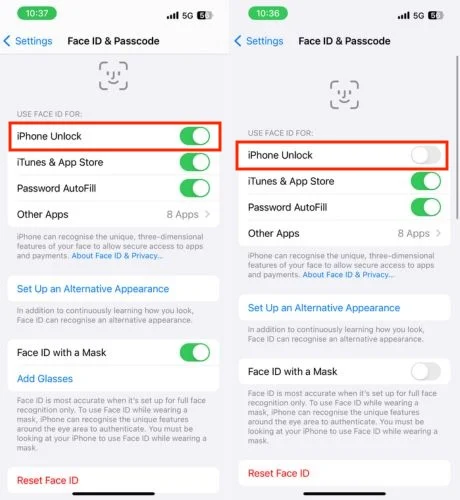
检查面容 ID 设置
您可能对 Face ID 设置进行了一些更改,导致 Face ID 在 iPhone 上无法使用的问题,尤其是在第三方应用程序中出现此问题时。 您可能已在该应用程序中将其关闭。
- 打开设置。
- 点击面部识别码和密码。
- 输入您的 iPhone 密码。
- 确保为可用功能启用面容 ID,即iPhone 解锁、 iTunes 和 App Store 、钱包和 Apple Pay 、密码自动填充和其他应用程序。

戴口罩禁用 Face ID
如果您在横向模式下使用面罩来解锁 iPhone,它可能无法正常工作。 您可以尝试使用面罩关闭 Face ID,这可能会帮助您的 Face ID 重新开始工作。 为此,请按照以下步骤操作。
- 打开“设置”应用程序。
- 点击面部识别码和密码。
- 输入密码。
- 关闭“戴口罩面容 ID”的右侧开关。
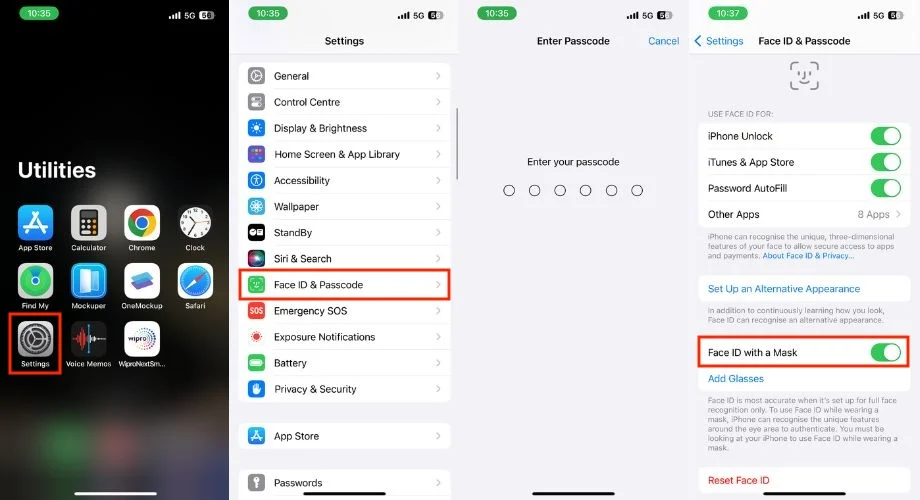
关闭“需要注意面容 ID”
当您在 iPhone 上使用 Face ID 时,有一个名为“需要注意”的设置,可以检查您是否睁着眼睛看手机。 如果更新后面容 ID 出现问题,即使您没有密切注视手机,关闭“面容 ID 需要注意”也可能有助于解锁您的手机。
注意:关闭“需要注意”会降低 Face ID 的安全性。 即使您睡着了或没有反应,那些不应该访问您手机的人如果可以看到您的脸,也可能能够解锁手机。
- 前往设置。
- 单击面部识别码和密码。
- 输入 iPhone 密码。
- 在“注意”部分下,关闭“需要注意面容 ID”的右侧切换开关。
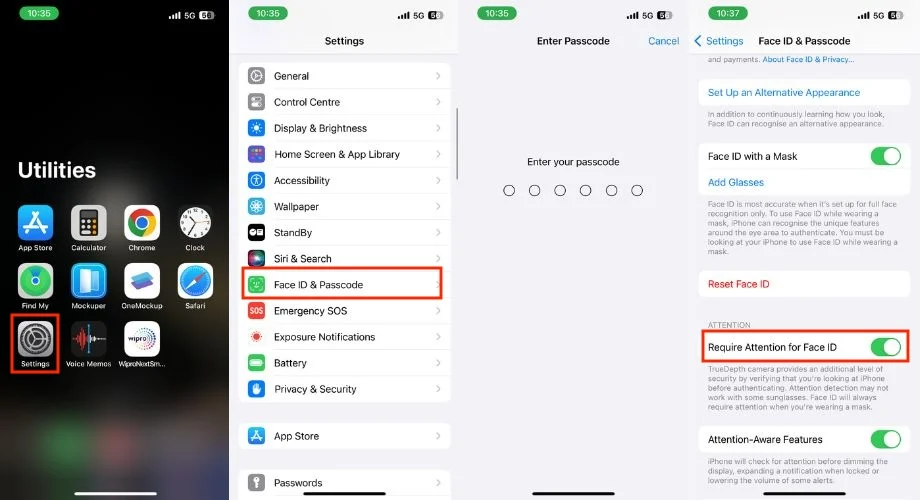
为应用程序和服务启用面容 ID
将 iPhone 更新到最新的 iOS 版本后,如果您尝试打开使用 Face ID 解锁的应用程序,但 Face ID 不再适用于该应用程序,则更新可能更改了某些设置。 您可以通过再次打开该特定应用程序的面容 ID 来解决此问题。 完成此操作后,Face ID 应该开始工作。 要执行相同的操作,请按照以下步骤操作。
- 启动设置。
- 向下滚动并转到面部识别码和密码。
- 输入密码。

- 点击“使用 FACE ID ”下的“其他应用程序” 。
- 打开您想要启用 Face ID 的应用服务。
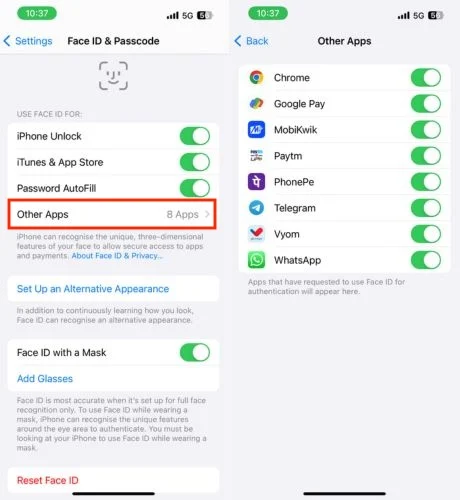
重新启动你的 iPhone
由于系统中的错误,原深感摄像头有时无法工作,但简单的重新启动即可修复它。 但是,重新启动并不能解决 iPhone 上的所有问题。 尽管如此,这可能是让你的 Face ID 重新工作的解决方案之一。 要重新启动 iPhone,请按照以下步骤操作。

- 按住电源按钮以及音量增大或减小按钮。
- 在电源菜单屏幕上,滑动滑块即可完全关闭电源。
- 等待至少 30 秒。
- 最后,按住开始按钮启动 iPhone。
将您的 iPhone 更新到最新的 iOS 版本
尽管最近发布了 iOS 更新,更新后您发现 Face ID 在 iPhone 上无法使用,这就是您阅读本文的原因。 即使执行了上述所有故障排除步骤后,您的 iPhone 的 Face ID 仍然无法开始工作。 因此,值得等待下一次 iOS 更新。 Apple 开发人员将发布与此问题相关的 iOS 更新,安装后,您的 Face ID 应该会重新开始工作。
如果有新的更新发布,请按照以下步骤更新您的 iPhone:
- 启动“设置”应用程序。
- 向下滚动并点击常规。
- 点击软件更新。
- 检查是否有可用的更新。
- 如果是这样,请按“下载并安装”或“立即安装”按钮启动安装过程。
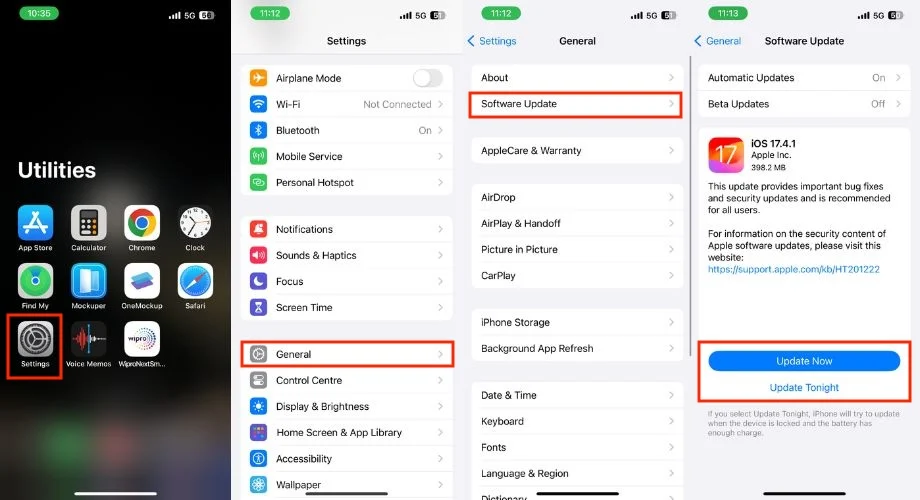
- 更新完成后让您的 iPhone 重新启动。
设置 Face ID 的替代外观
由于旧的面部扫描数据存在一些故障,更新到最新 iOS 后,您的 iPhone 的面容 ID 可能会停止工作。 您可以使用“Face ID 的替代外观”选项来解决此问题。 使用此选项,您可以再次设置 Face ID,确保您的 Face ID 在使用您的面部数据重新配置后正常工作。
- 打开“设置”应用程序。
- 选择面部识别码和密码。
- 输入您的密码。
- 点击“设置替代外观” 。
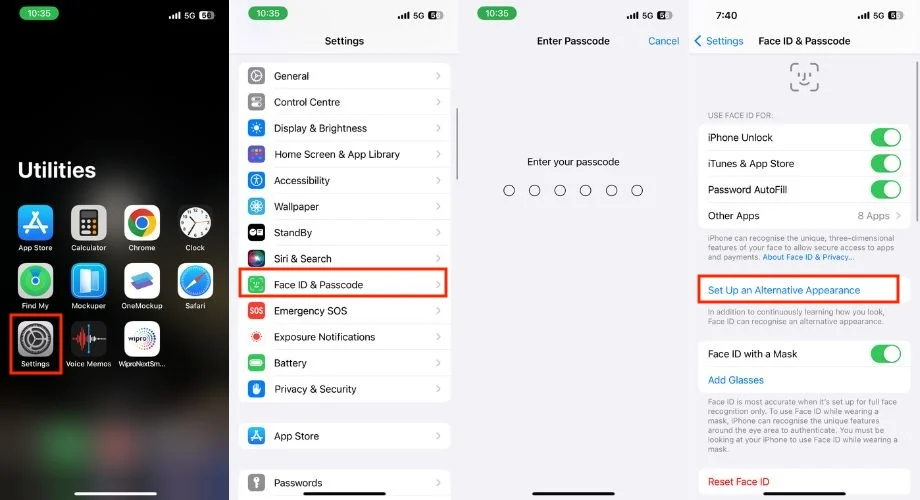
- 点击开始。
- 将您的脸部置于画面内,并将您的眼睛直接位于原深感摄像头前面。
- 慢慢地移动你的头来完成这个圆圈。
- 设置 Face ID 后点击“完成” 。
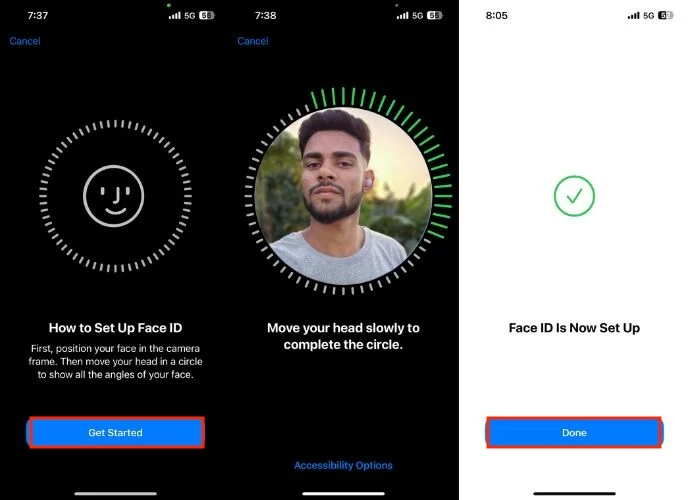
在 iPhone 上重置面容 ID
如果您已尝试所有故障排除步骤,但面容 ID 仍然无法工作,则值得重置。 这将清除 iPhone 上的所有 Face ID 数据,以便您可以重新设置它和密码。 然后您就可以再次使用Face ID。 请按照以下步骤重置您的面容 ID。
1. 打开 iPhone 上的“设置”应用程序。
2. 点击面容 ID 和密码e。 您可能需要输入密码才能继续。
3. 向下滚动并点击重置面部识别码。
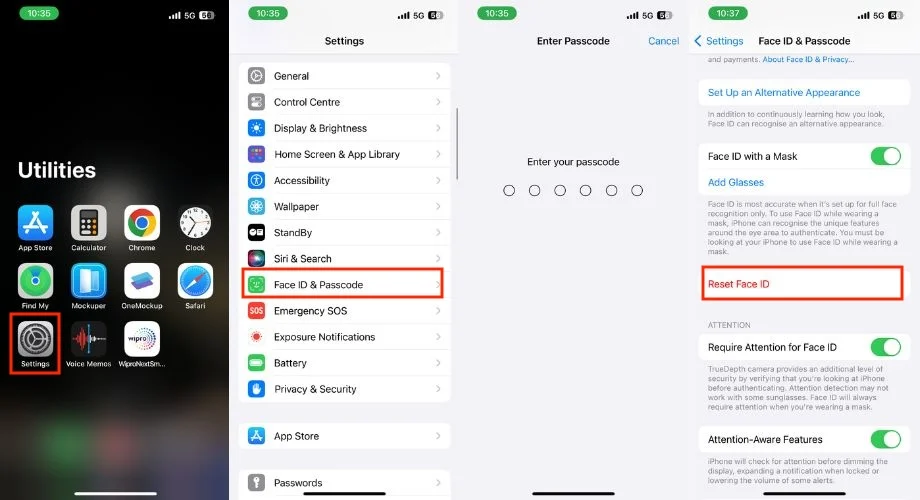
4.重置后,您需要重新设置Face ID。 为此,请点击“设置面部识别码” 。
5. 点击开始。
6. 以纵向模式握住 iPhone,并确保您的脸部位于圆圈的中心。
7. 慢慢地绕圈移动头部,确保 TrueDepth 摄像头扫描到您脸部的所有角度。 手机会提示您何时向不同方向移动头部。
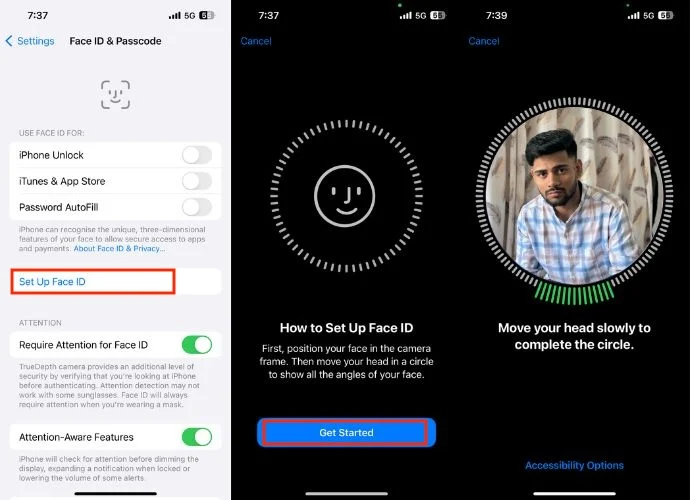
8. 在下一个屏幕上,您将看到两个选项。 第一个是戴口罩使用Face ID 。 如果您希望 iPhone 即使戴着口罩也能解锁,请点击“戴口罩时使用 Face ID”,然后按照屏幕上的说明进行设置。
注意:设置时您不需要戴口罩。
9.第二个选项是“戴口罩时不要使用Face ID” 。 如果您选择并设置此选项,则每当您佩戴口罩时,iPhone 都会提示您摘下口罩以解锁。
10. 最后,点击“完成” 。

重置所有设置
更新后,Face ID 设置中可能存在一些更改,尽管您尝试了所有故障排除步骤,但仍无法找到这些更改。 如果面容 ID 仍然无法工作,请考虑重置所有设置。 这会将所有设置恢复为默认设置,并有可能让 Face ID 在您的 iPhone 上再次正常工作。 请按照以下步骤执行此操作。
- 打开 iPhone 上的“设置” 。
- 前往将军。
- 一直向下滚动,然后点击“传输”或“重置 iPhone” 。

- 点击重置按钮。
- 一旦您点击“重置”,就会弹出提示,从中选择“重置所有设置” 。
- 输入您的 iPhone 密码。
- 再次点击重置所有设置进行确认。
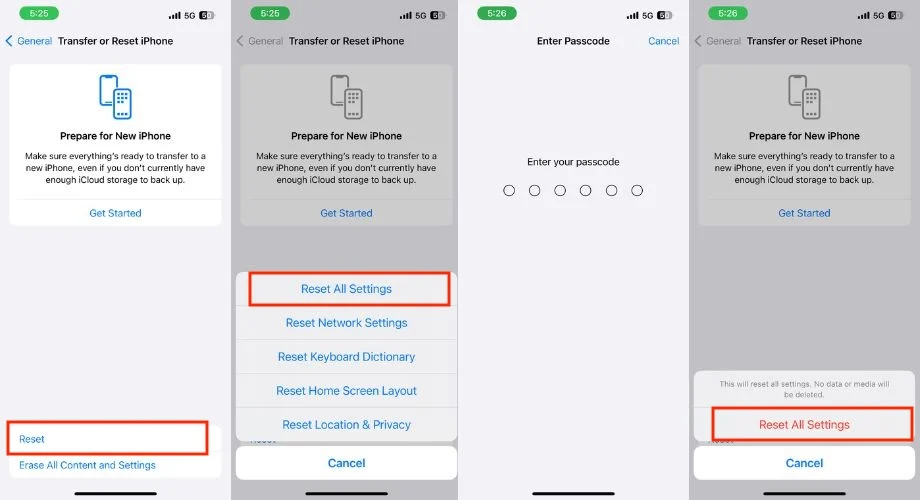
将您的 iPhone 恢复出厂设置
如果您已经尝试了前面提到的所有方法但仍然遇到面容 ID 问题,您应该立即重置您的 iPhone。 重置后,您的 iPhone 将恢复到原始状态,就像它是一台全新设备一样,设置完成后,Face ID 应该会再次开始工作。
- 打开“设置”应用程序。
- 导航至常规。
- 完全向下滚动并选择“传输”或“重置 iPhone” 。

- 选择删除所有内容和设置。
- 点击继续以继续。
- 一旦您点击“继续”,就会出现一个小弹出窗口,提示您点击“擦除 iPhone”。
- 输入您的 iPhone 密码和/或 Apple ID 密码(如果需要)。
- 等待几分钟来完成重置过程。
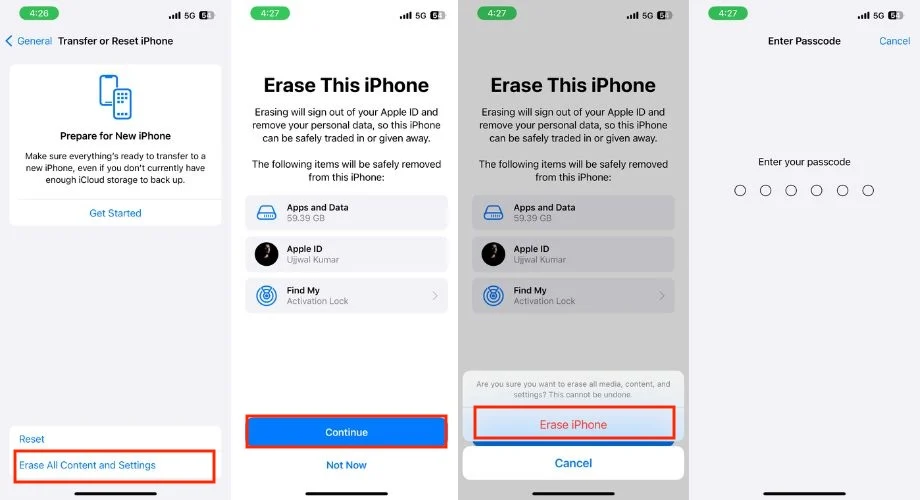
- 您的 iPhone 将很快重新启动并显示设置屏幕。
- 按照屏幕上的说明完成设置。
- 之后,尝试设置 Face ID 和密码,然后尝试使用 Face ID 解锁。
联系 Apple 支持
如果您已按照所有步骤操作,但面容 ID 仍无法正常工作,那么联系 Apple 支持并向他们分享您的问题可能是下一个最佳选择。 他们可能会要求您重复某些步骤,因此请务必告知他们您已经尝试过的故障排除步骤。
福利:Face ID 在 iPhone 上无法使用? 原因解释并建议耐心等待
您可能多次尝试解锁 iPhone,但均未成功,导致 iPhone 出于安全原因暂时无法使用。 这种情况下,除了耐心等待时间戳过期之外,你别无选择。 因此,我建议等待,一旦倒计时结束,你的iPhone的Face ID将自动重新开始工作。
专业提示:在设置 Face ID 时修剪胡须或理发
修剪胡须或理发可能是一个可能的解决方案,但不能保证 Face ID 能够正常工作。 然而,我的一个朋友也遇到了类似的问题,Face ID 在 iPhone 上无法使用,在他修剪胡子后,Face ID 又开始工作了。 所以,我只是建议你可以尝试一下,看看它是否适合你。
当 Face ID 不起作用时解锁 iPhone 的替代方法
更新后,尽管执行了所有故障排除步骤,Face ID 仍停止工作。 但是,您需要解锁您的 iPhone。 这里的明智之举是探索当面容 ID 不起作用时解锁 iPhone 的替代方法。
1. 使用密码
使用密码解锁 iPhone 是最常见的选择,也是您第一次拿到 iPhone 时可能设置的选择。 如果您没有忘记密码,只需在锁定屏幕上输入密码即可解锁手机。
2. 使用 Apple Watch 解锁您的 iPhone
如果您拥有 Apple Watch,它可以是解锁 iPhone 的便捷方式。 请按照以下步骤使用 Apple Watch 功能解锁。
- 打开 iPhone 上的“设置”。
- 选择面部识别码和密码。
- 输入密码。

- 向下滚动并打开“使用 APPLE WATCH 解锁”下 Apple Watch 的右侧开关。 如果您的手表未启用手腕检测,系统会提示您将其打开。
确保您的 Apple Watch 已准备好解锁您的 iPhone(要求):
- 您必须分别拥有 iPhone X 或更高版本、搭载 iOS 14.5 或更高版本的 Apple Watch Series 3 或更高版本以及 watchOS 7.4 或更高版本。
- 您的 iPhone 和 Apple Watch 需要相互配对。
- 将 Apple Watch 戴在手腕上。
- 确保您的 iPhone 和 Apple Watch 上已启用 Wi-Fi 和蓝牙。
- 确保您的 Apple Watch 已启用密码且已解锁。
- 确保 Apple Watch 上的手腕检测已打开。
- 将 iPhone 和 Apple Watch 保持在蓝牙范围内(约 33 英尺或 10 米)。
- 您需要戴口罩或太阳镜。
请按照以下步骤使用 Apple Watch 解锁您的 iPhone。
- 戴上口罩或太阳镜,并确保您的 Apple Watch 戴在手腕上。
- 确保您的 Apple Watch 已启用密码且已解锁。
- 通过提起或点击屏幕来唤醒您的 iPhone。
- 查看您的 iPhone 以将其解锁。
- 当您的 iPhone 解锁时,您应该会感觉到 Apple Watch 轻轻敲击您的手腕。
- 现在,从 iPhone 屏幕底部向上滑动即可开始使用它。
结论
iPhone X 及后续机型上的面容 ID 提供安全、便捷的解锁。 然而,这个问题是在更新后出现的,尤其是在 iOS 17.4 更新之后。 但是,通过遵循本文中概述的故障排除步骤,您的面容 ID 一定会恢复正常运行。 谢谢阅读; 干杯。
常见问题解答
1.修复Face ID需要多少钱?
在超出保修期或任何物理损坏的 iPhone 上修复 Face ID 的费用可能在 150 至 399 美元之间。
2.水会损坏Face ID吗?
是的,进水肯定会损坏 iPhone 的 Face ID。
3. 重置 Face ID 会影响 iPhone 上的任何其他设置或数据吗?
不会,重置 Face ID 不会影响 iPhone 上的任何其他设置或数据。 它仅删除Face ID数据,包括面部识别信息。 iPhone 上的其他设置和数据(例如应用程序、照片、联系人和常规设置)将保持不变。
4. 更新到新的 iOS 版本后,Face ID 通常会失败吗?
不会,更新到新的 iOS 版本后,Face ID 通常不会失败。 虽然有些用户在更新后报告问题。 在大多数情况下,Face ID 无法工作是由于软件故障或临时问题(可以通过故障排除解决)。
5. Face ID 问题是否仅由软件更新引起,还是硬件问题也有影响?
是的,软件更新和硬件问题都可能导致 Face ID 无法工作。
